Google 지도 스크린샷 방법: 계획, 스크린샷 및 탐색
Google 지도는 내비게이션 우수성의 상징으로 돋보입니다. 다음 자동차 여행 계획을 세울 때, 새로운 하이킹 코스를 찾을 때, 또는 단순히 도시 정글을 탐색할 때 Google 지도는 여행자와 탐험가 모두에게 없어서는 안 될 도구가 되었습니다. 하지만 우연히 완벽한 경로를 찾거나 숨겨진 보석을 발견하면 어떻게 될까요? 이러한 순간을 포착하는 것은 필수적입니다. Google 지도 스크린샷 사용 방법 작용합니다. 이 기사에서는 여행을 효과적으로 계획하고, 소프트웨어 도구와 모바일 장치를 사용하여 중요한 스크린샷을 준비하고, 원활한 탐색 모험을 시작하는 3가지 방법을 안내합니다. 당신은 무엇을 기다리고 있습니까? Google 지도와 화면 캡처의 잠재력을 최대한 활용하려면 계속해서 읽어보시기 바랍니다.
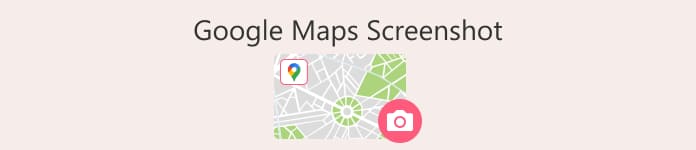
1부. 스크린 레코더를 사용하여 Windows/Mac에서 Google 지도 스크린샷을 찍는 방법
Google 지도 스크린샷을 어떻게 찍나요? Google 지도의 스크린샷을 찍으려면 FVC와 같은 소프트웨어를 선택하세요. 스크린 레코더. 이 도구는 사용하기 쉬우며 화면에 표시되는 모든 이미지를 캡처할 수 있습니다. Mac과 Windows 컴퓨터 모두에서 무료로 다운로드할 수 있으므로 Google 지도 스크린샷 및 기타 활동을 캡처하는 데 탁월한 선택입니다.
1 단계. 공식 웹사이트를 방문하여 이 Google 지도 스크린샷 도구를 설치하고, 아직 소프트웨어를 다운로드하지 않았다면 다운로드하세요.
무료 다운로드Windows 7 이상안전한 다운로드
무료 다운로드MacOS 10.7 이상안전한 다운로드
2 단계. 컴퓨터에서 소프트웨어를 열고 다음을 선택하십시오. 스냅 사진 원하는 Google 지도 이미지를 캡처하려면 기본 인터페이스에서
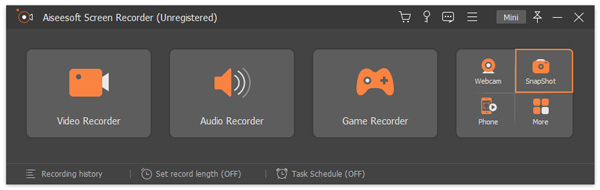
3 단계. 캡처하려는 영역을 선택하려면 캡처하려는 영역으로 마우스를 이동한 후 마우스 왼쪽 버튼을 클릭하세요.
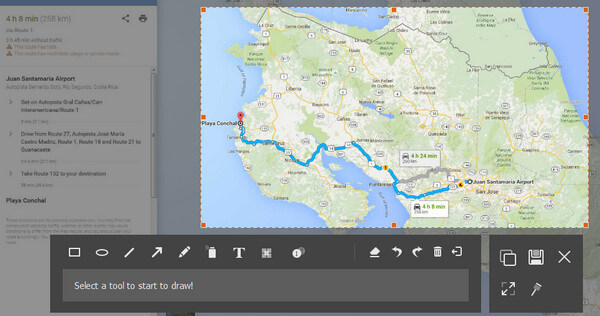
4 단계. 위치를 강조하거나 강조하기 위해 모양과 텍스트를 추가/그리는 방법으로 스크린샷을 편집할 수 있습니다. 만족스러우면 저장 도구의 오른쪽 하단에 있는 버튼을 클릭하세요.
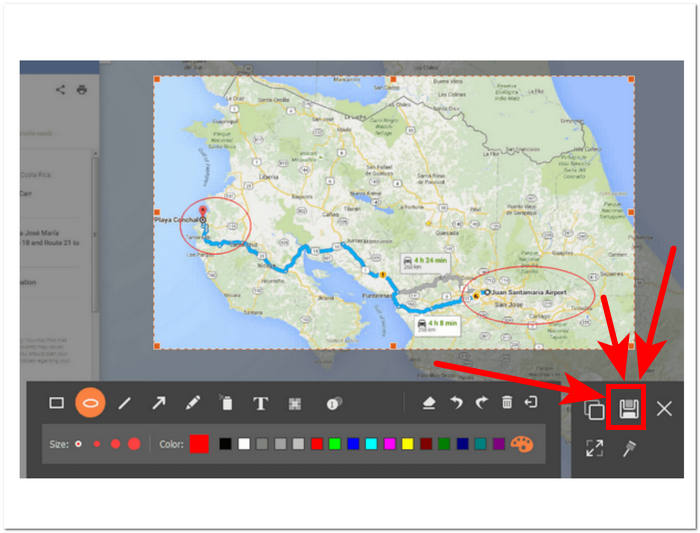
이 스크린샷 도구는 스크린샷 캡처를 위한 매우 다양한 소프트웨어입니다. 사용자는 스크린샷을 찍을 수 있을 뿐만 아니라 화면, 오디오, 게임을 녹화할 수도 있습니다. 단순히 구글 지도 스크린샷 캡처를 넘어 다양한 화면 캡처 작업에 활용도를 극대화할 수 있는 편리한 도구입니다.
2부. 캡처 도구와 바로가기를 사용하여 Google 지도 스크린샷을 찍는 방법
Google 지도의 스크린샷을 찍으려면 컴퓨터의 기본 캡처 도구와 단축키를 사용할 수 있습니다. 이를 통해 추가 소프트웨어를 사용하지 않고도 화면의 콘텐츠를 쉽게 캡처할 수 있습니다. 그러나 이 방법은 편집 기능을 제공하지 않으므로 스크린샷(이 경우 Google 지도)에 하이라이트나 주석을 추가할 수 없다는 점을 기억하는 것이 중요합니다.
윈도우
1 단계. 열다 구글지도 로컬 브라우저에서 캡처하려는 위치나 경로를 찾으세요.
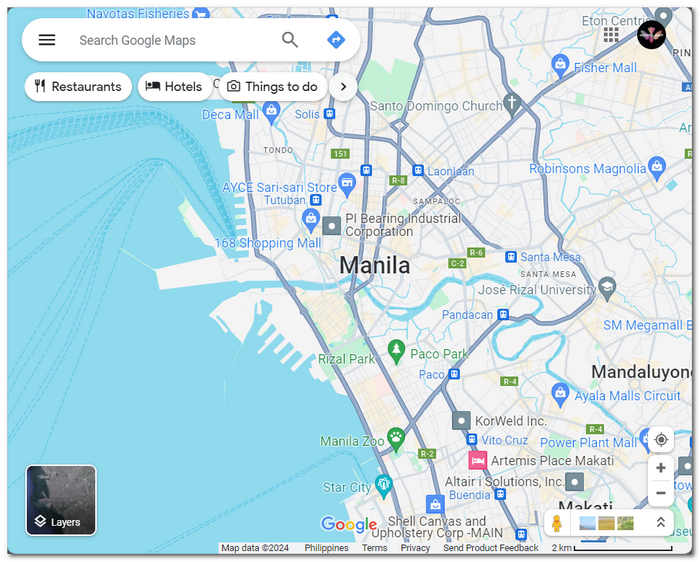
2 단계. 시작 메뉴에서 검색하거나 캡처 도구를 눌러 캡처 도구를 엽니다. Windows 로고 키 + Shift + S 키보드에서 동시에.
3 단계. 직사각형 모드, 자유 모드, 창 모드, 전체 화면 모드 등 4가지 모드 중 하나를 선택하세요.
원하는 경우 Windows에서 스크롤 스크린샷 찍기, 여기에서 확인하세요.
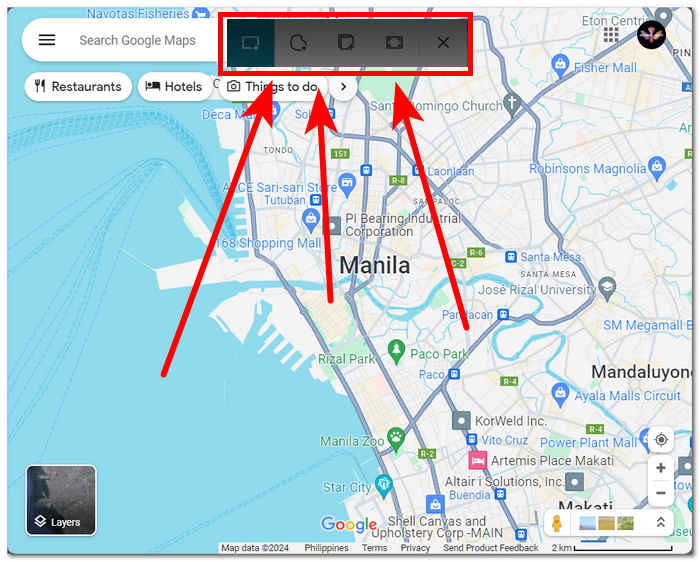
4 단계. 스크린샷을 캡처한 후에는 를 눌러 저장하거나 이메일이나 메시징 플랫폼에 붙여넣을 수 있습니다. Ctrl + V.
맥
1 단계. 열다 구글지도 Safari에서 원하는 지도로 이동하세요.
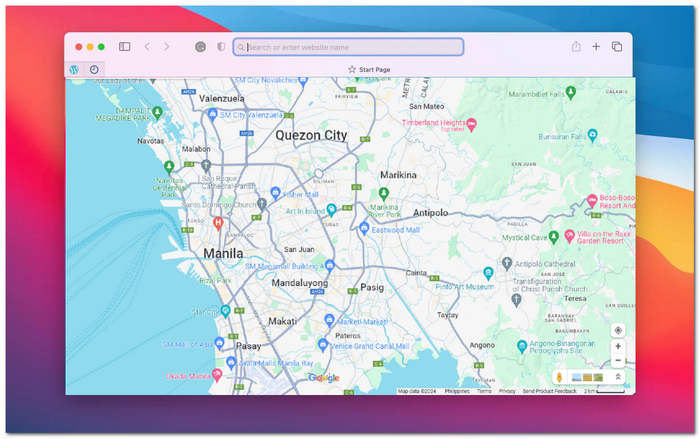
2 단계. 길게 눌러 Shift + Command + 4 + 스페이스바 키를 한꺼번에. 커서가 자동으로 카메라 아이콘으로 변합니다.
3 단계. 클릭 사파리 창 원하는 Google 지도를 캡처합니다.
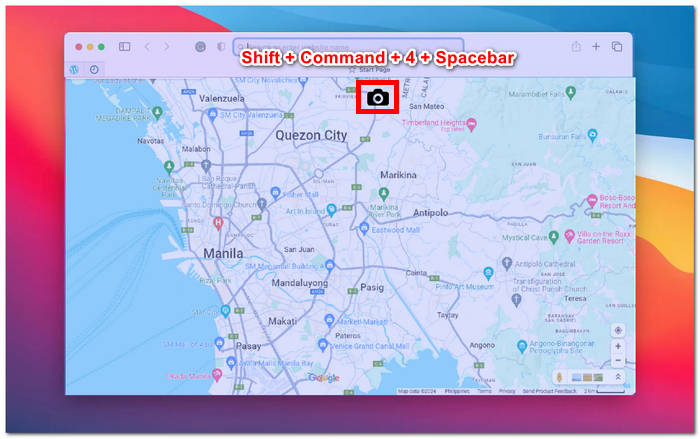
4 단계. 화면에 스크린샷 팝업의 썸네일이 있으면 이를 클릭하여 편집하고 로컬 저장소에 저장하세요. 그것은 매우 간단합니다!
을 위한 Mac에서 스크롤 스크린샷 찍기 Google 지도의 경우 여기에서 확인하세요.
Google 지도의 스크린샷을 찍을 때 컴퓨터에서 제공하는 기본 캡처 도구를 사용했을 수 있습니다. 이렇게 하면 시간을 절약하고 소프트웨어를 다운로드하거나 타사 도구를 사용할 필요가 없습니다. 그러나 이러한 기본 캡처 도구에는 편집 기능이 없습니다. 스크린샷을 편집하려면 해당 목적을 위한 추가 소프트웨어를 다운로드해야 합니다. 또는 FVC 권장 스크린 레코더와 같이 한 작업에서 스크린샷 촬영과 편집을 모두 제공하는 소프트웨어 도구를 다운로드하는 것이 더 좋습니다.
3부. iPhone/Android에서 Google 지도 스크린샷을 찍는 방법
Android 또는 iPhone 장치에서 Google 지도 스크린샷을 캡처하면 나중에 참조할 수 있도록 지도 보기나 경로를 저장하는 편리한 방법입니다. 그렇게 하려면 이 문서에 나와 있는 몇 가지 간단한 단계를 따라야 합니다. Android를 사용하든 iPhone을 사용하든 올바른 안내에 따라 Google 지도의 스크린샷을 찍는 것은 매우 쉽습니다.
기계적 인조 인간
1 단계. Android 기기를 통해 다음을 엽니다. 구글지도 앱.
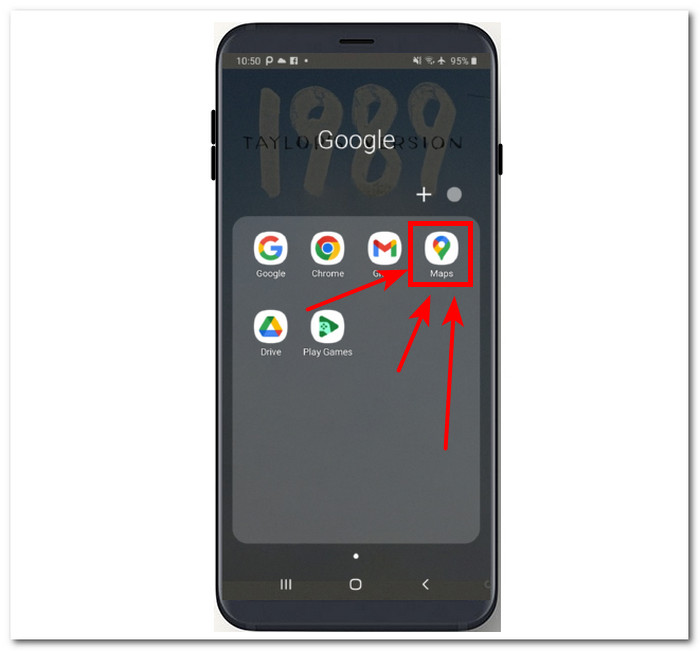
2 단계. 캡처하려는 지도의 위치로 이동합니다.
3 단계. 화면을 캡처하려면 볼륨 낮추기 과 전원 버튼.
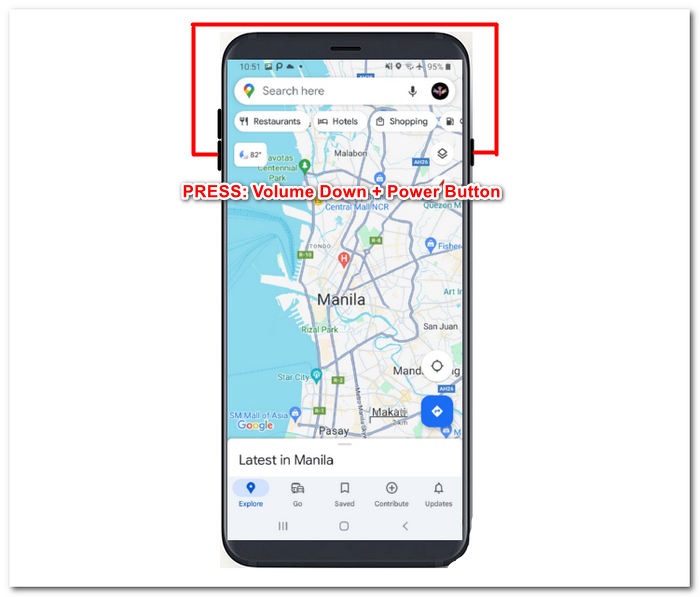
4 단계. Google 지도 스크린샷은 필요에 따라 보고 공유할 수 있도록 기기 갤러리에 자동으로 저장됩니다.
아이폰
1 단계. iPhone에서 구글지도 앱.
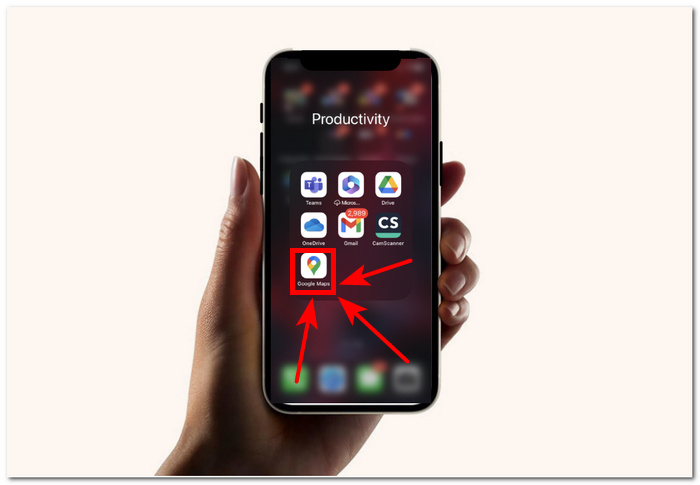
2 단계. 캡처하려는 위치로 이동합니다.
3 단계. 누르세요 볼륨 높이기 + 전원 버튼 동시에 스크린샷을 찍습니다.
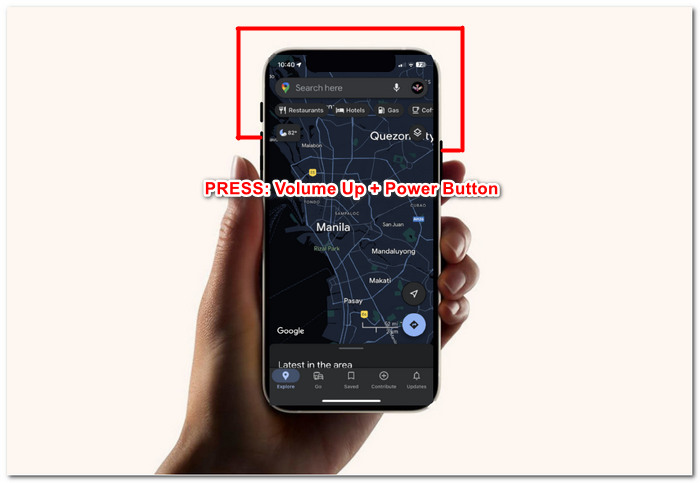
4 단계. 스크린샷은 사진 또는 갤러리 앱에 자동으로 JPG로 저장됩니다.
Google 지도의 스크린샷을 캡처하는 가장 빠르고 간단한 방법은 모바일 장치를 사용하는 것입니다. 이 접근 방식을 사용하면 즉시 스크린샷을 찍을 수 있으며, 이는 특히 항상 모바일 장치를 사용하고 컴퓨터를 사용하는 것보다 이 방법을 선호하는 사용자에게 유용합니다.
4부. Google 지도 스크린샷 방법에 대한 FAQ
내 컴퓨터에서 Google 지도의 스크린샷을 찍을 수 있나요?
Google 지도의 스크린샷을 찍는 것이 합법인가요?
Google 지도의 특정 영역을 캡처할 수 있나요?
Google 지도의 스크린샷을 찍을 때 제한사항이 있나요?
Google 지도에서 스트리트 뷰 이미지를 캡처할 수 있나요?
결론
Google 지도 스크린샷 여행자, 모험가, 일반 사용자가 인터넷에 접속하지 않고도 세계를 탐험할 수 있는 좋은 방법입니다. 내비게이션과 탐색을 처리할 때, 상세한 지도와 방향, 실시간 교통 업데이트를 제공할 때 기본적인 지식이 되었습니다. 컴퓨터를 사용하든 모바일 장치를 사용하든 Google Maps HD 스크린샷을 캡처하는 데 사용할 수 있는 다양한 방법이 있습니다. FVC가 선택한 스크린 레코더와 같은 특수 소프트웨어나 Windows, Mac, Android 및 iPhone 장치에 내장된 도구 및 바로가기를 사용할 수 있습니다. 이를 통해 이전보다 더 쉽게 완벽한 지도 보기를 캡처할 수 있습니다.



 비디오 컨버터 궁극
비디오 컨버터 궁극 스크린 레코더
스크린 레코더



